Page 1
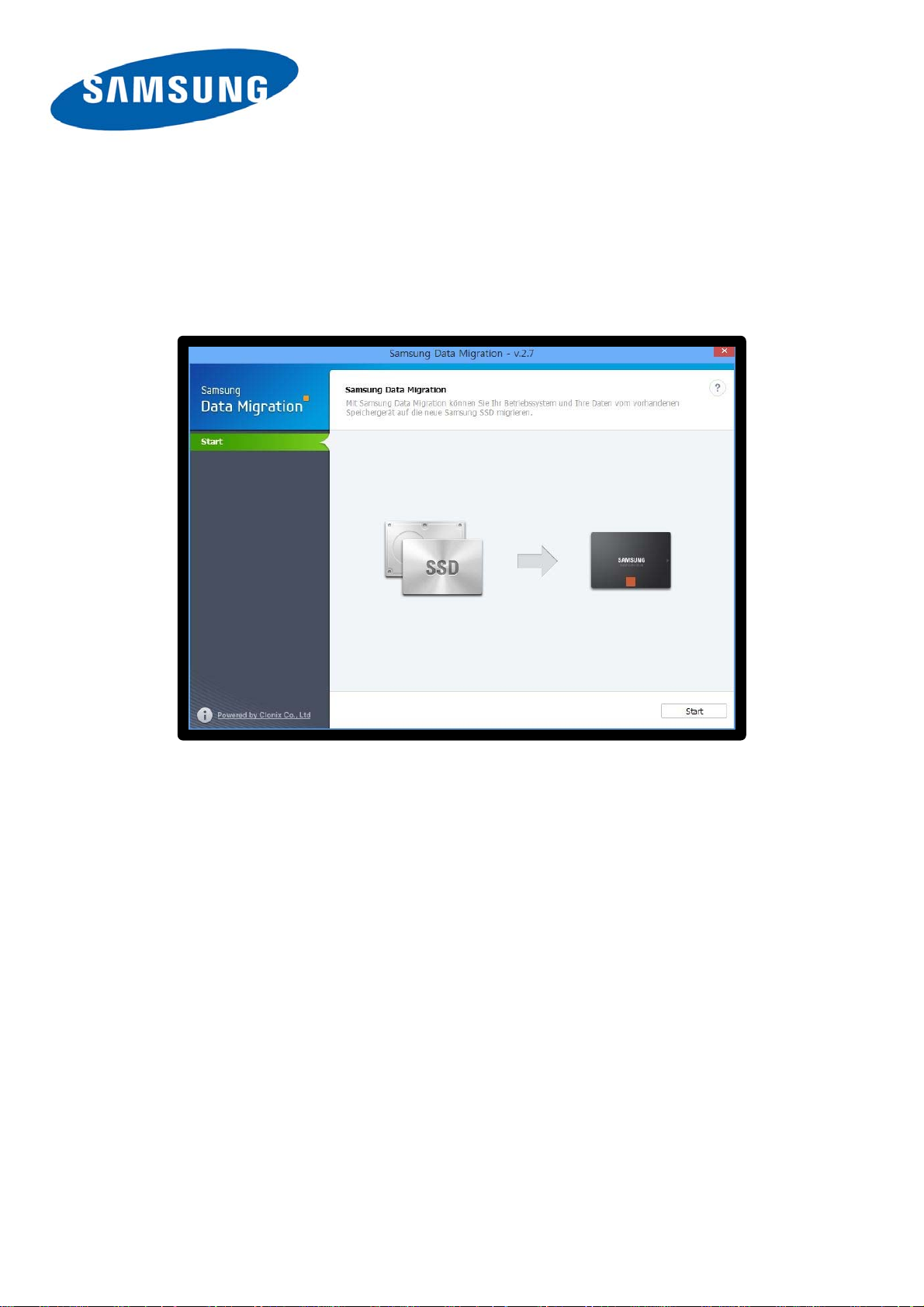
Samsung Data Migration v2.7
Einführung und Installationsanleitung
2014.07 (Rev 2.7.)
Page 2
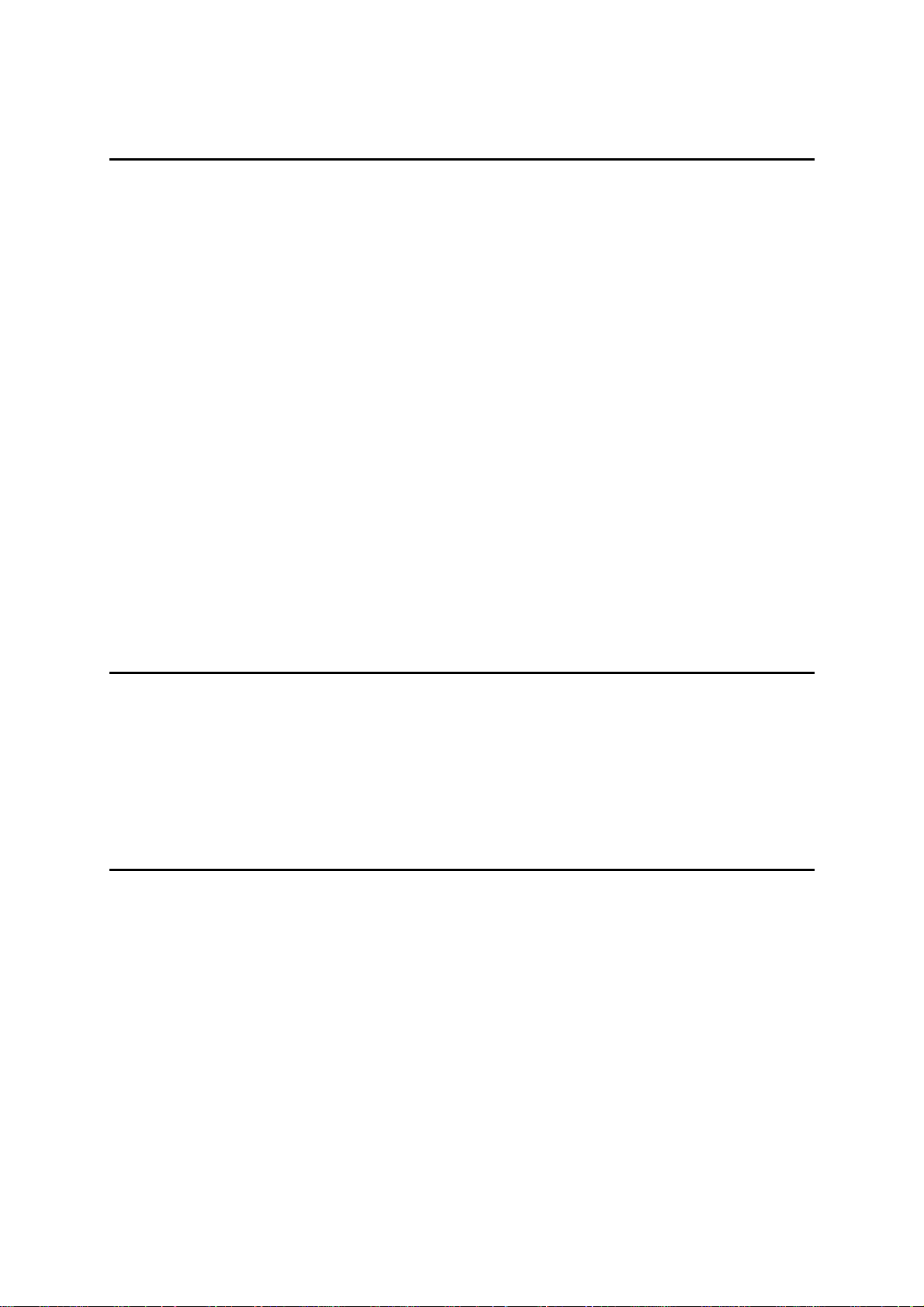
Haftungsausschluss
SAMSUNG ELECTRONICS BEHÄLT SICH DAS RECHT VOR, PRODUKTE,
INFORMATIONEN UND SPEZIFIKATIONEN OHNE ANKÜNDIGUNG ZU ÄNDERN.
Die in diesem Dokument behandelten Produkte und Spezifikationen dienen
ausschließlich zu Referenzzwecken.Alle in diesem Dokument behandelten
Informationen werden in der verfügbaren Form ohne jegliche Gewährleistungen
bereitgestellt.Dieses Dokument und alle darin behandelten Informationen
bleiben das alleinige und ausschließliche Eigentum von Samsung
Electronics.Keine Partei gewährt der anderen irgendeine Lizenz eines Patents,
Urheberrechts, einer Topographie (Mask Work), einer Marke oder irgendeines
anderen geistigen Eigentumsrechts durch dieses Dokument, stillschweigend,
durch Estoppel (rechtshemmende Einwände) oder anderweitig.SamsungProdukte sind nicht für die Verwendung bei der Lebenserhaltung, der
Intensivpflege, in medizinischen Geräten und Sicherheitsgeräten oder
ähnlichen Anwendungsbereichen gedacht, bei denen ein Produktversagen zu
einer Verletzung von Leben, Körper und Gesundheit führen kann, oder in
Anwendungen aus den Bereichen Militär und Verteidigdung oder in
irgendwelchen staatlichen Anschaffungen, für die spezielle Bedingungen oder
Bestimmungen gelten können. Für Aktualisierungen oder zusätzliche
Informationen kontaktieren Sie die nächstgelegene Samsung-Niederlassung.
Copyright © 2014
Dieses Material ist von Samsung Electronics urheberrechtlich geschützt.Jegliche
nicht autorisierte Reproduktion, Verwendung oder Offenlegung dieses Materials
oder von Teilen davon ist streng verboten und stellt einen Verstoß gegen das
Urheberrecht dar.
Handels- und Servicemarken
Das Samsung-Logo ist eine Marke von Samsung Electronics.Adobe ist eine
Marke und Adobe Acrobat ist eine eingetragene Marke von Adobe Systems
Incorporated.Alle anderen Firmen- und Produktnamen sind möglicherweise
Marken der jeweiligen Unternehmen, zu denen sie gehören.
2
Page 3
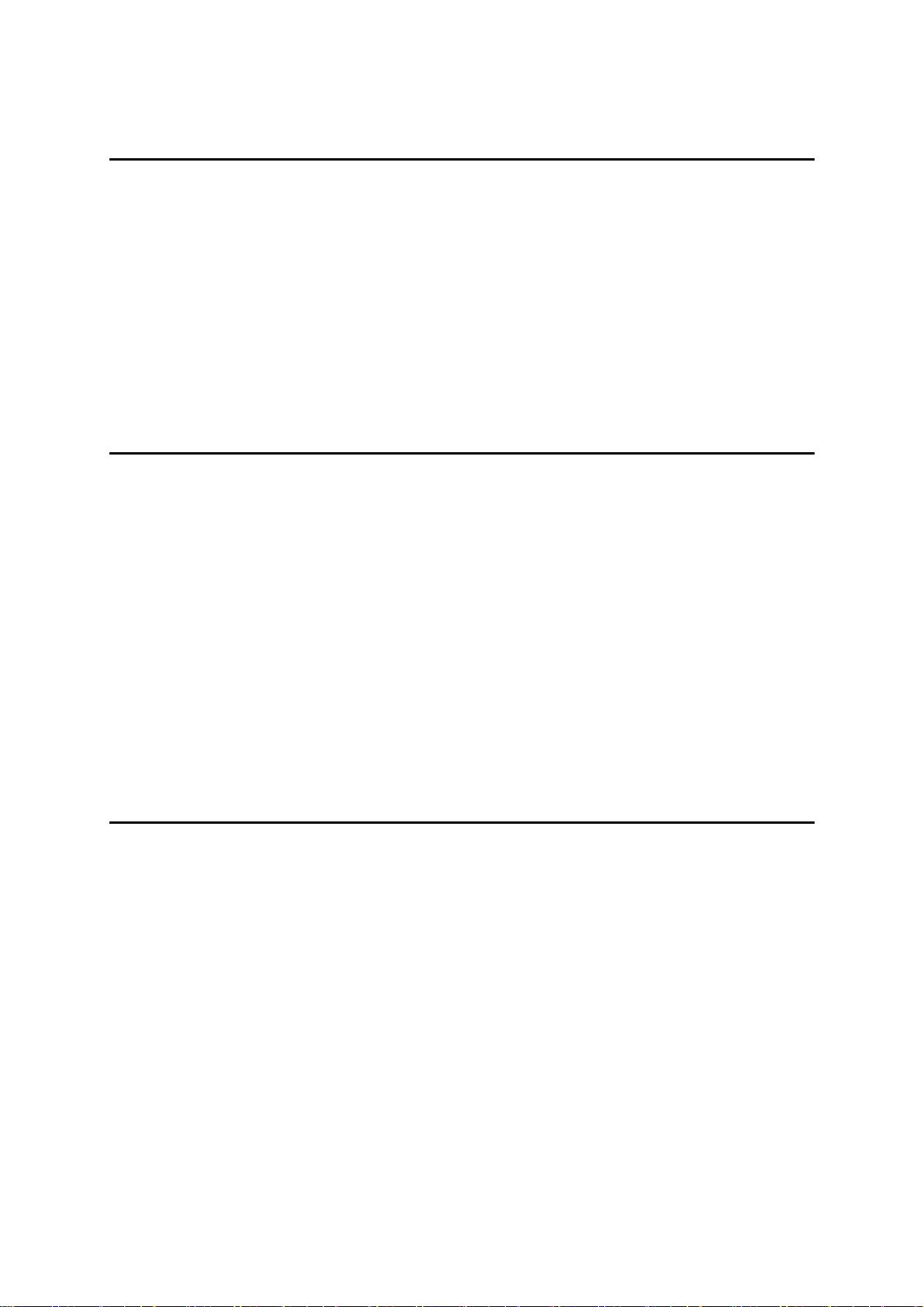
Einführung
Die Samsung Data Migration-Software soll den Benutzern helfen, schnell,
einfach und sicher ihre gesamten Daten – einschließlich ihres aktuellen
Betriebssystems, ihrer Anwendungssoftware und ihrer Benutzerdaten – von
ihrem bestehenden Speichergerät (z. B. HDD) auf ihr neues Samsung SSD zu
migrieren.
Die Samsung Data Migration-Software wird ausschließlich für Eigentümer von
Samsung Solid State Drives (SSDs) entwickelt und vertrieben.
Vorsichtsmaßnahmen
1. Beim Klonen der Inhalte des Quelldatenträgers (z. B. HDD) werden sämtliche
Daten auf dem Zieldatenträger (Samsung SSD) gelöscht und können nicht
wiederhergestellt werden. Wenn Sie also auf dem Zieldatenträger Daten
gespeichert haben, die Sie behalten möchten, müssen Sie diese vorab
sichern.
※ Diese Software ist nicht für Datensicherungen gedacht.
2. Diese Software ist nicht für Datensicherungen gedacht.Samsung Electronics
übernimmt keinerlei Verantwortung für etwaige Datenverluste, die bei der
Verwendung dieser Software auf dem Zieldatenträger auftreten können und
haftet nicht für Datenwiederherstellungsdienste. Selbst wenn der
Migrationsvorgang scheitert, werden dadurch die auf dem Quelldatenträger
befindlichen Daten nicht beeinträchtigt.
Verbesserungen
1. 850 PRO Unterstützung
2. Verbesserung des Klonvorgangs
3
Page 4
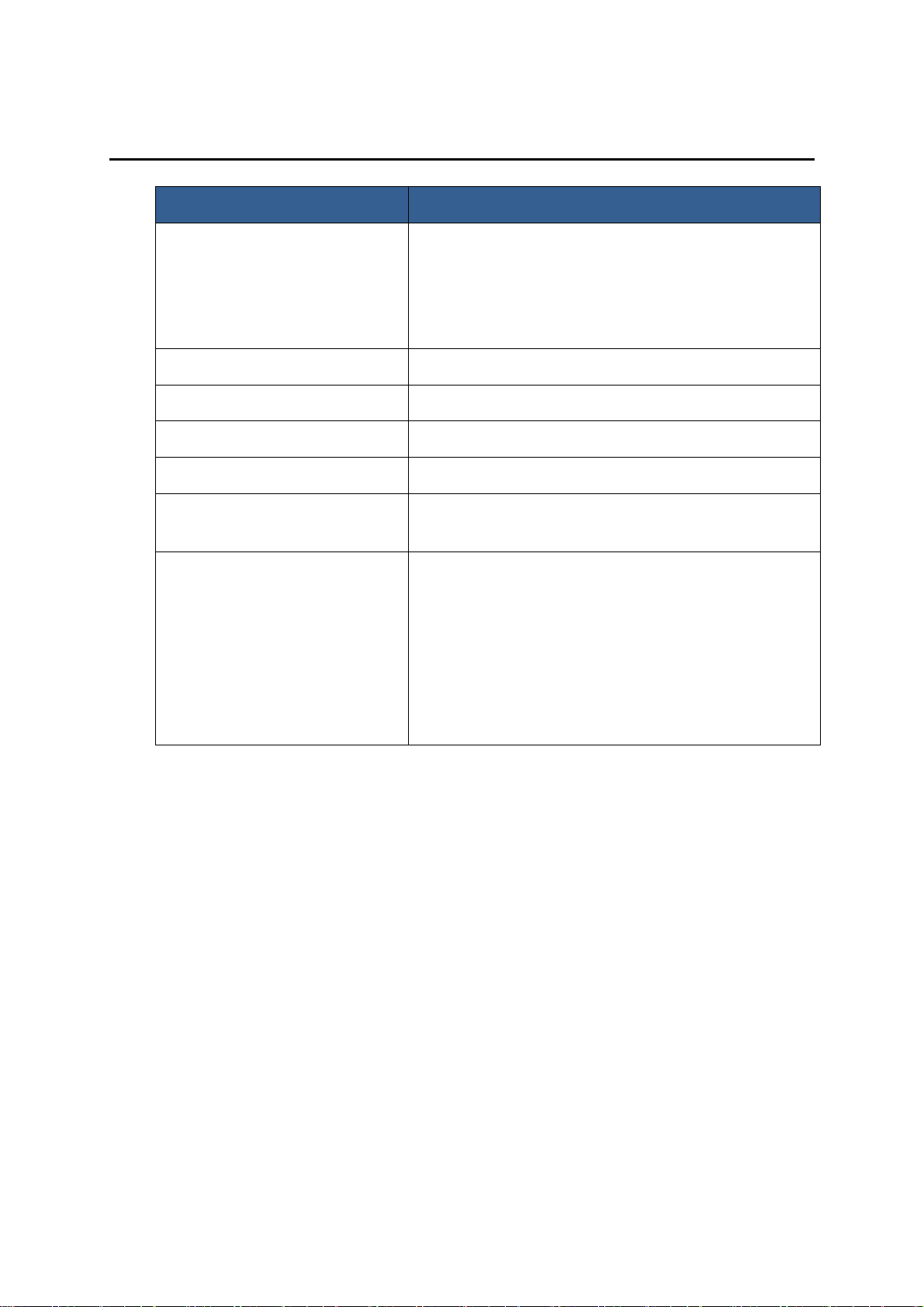
Systemanforderungen
Komponente Anforderung
Windows XP SP2 (32-Bit)
Windows Vista (32/64-Bit)
Betriebssystem
PC-Arbeitsspeicher (RAM) 1 GB oder mehr
Datenträgerspeicher Mindestens 30 MB für Installation benötigt
Unterstützte Partitionstypen MBR, GPT
Unterstützte Sprachen Deutsch
Windows 7 (32/64-Bit)
Windows 8 (32/64-Bit)
Windows 8.1(32/64-Bit)
Quelldatenträger
Zieldatenträger
Der Quelldatenträger (HDD oder SSD) muss die
Betriebssysteminstallation enthalten
Als Zieldatenträger muss einer der folgenden
Datenträgertypen verwendet werden:
Samsung SSD 850 PRO Serie
Samsung SSD 840 EVO(2,5”, mSATA)
Samsung SSD 840 Serie
Samsung SSD 840 PRO Serie
Samsung SSD 830 Serie
Samsung SSD 470 Serie
4
Page 5
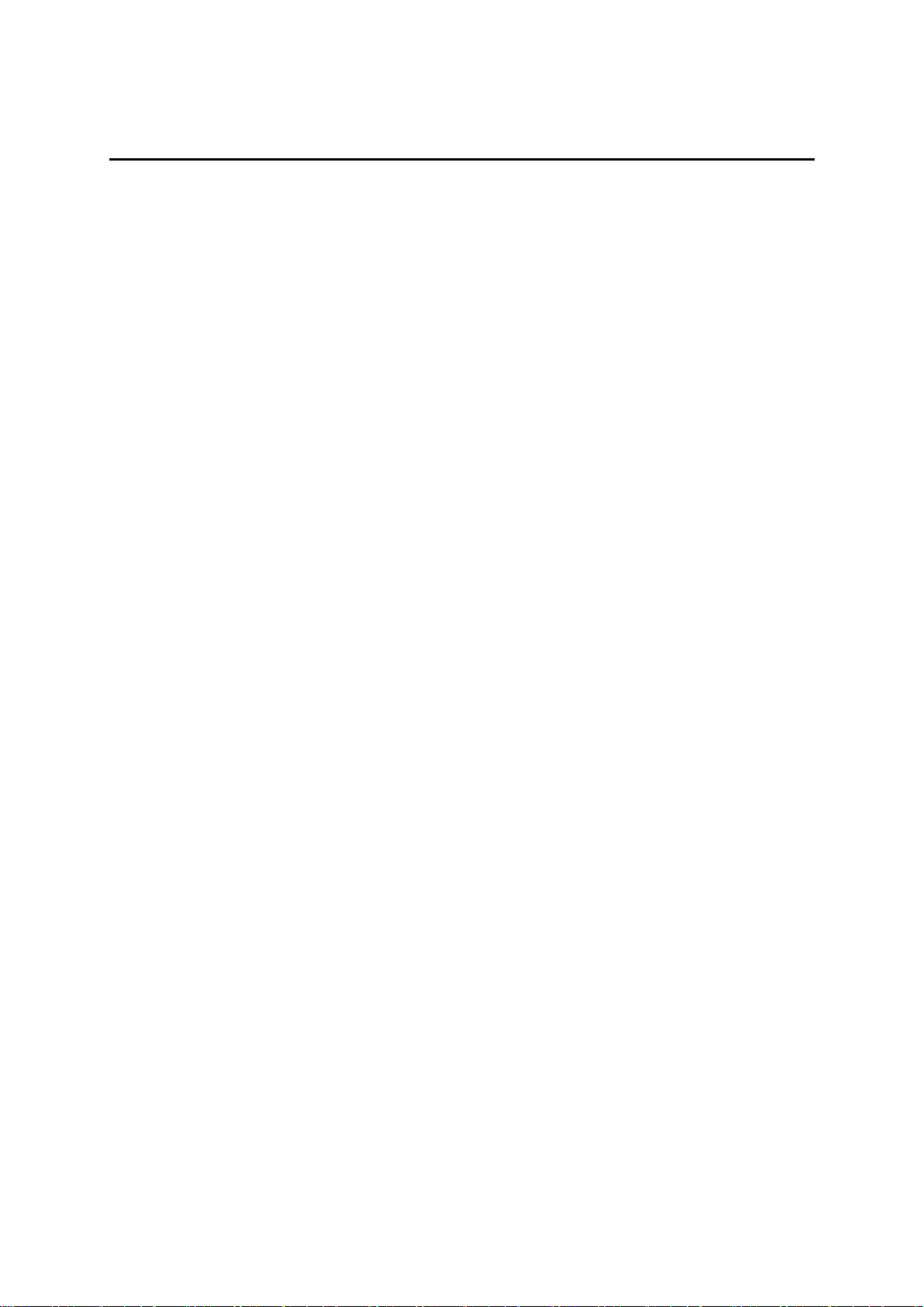
Beschränkungen
1. Diese Software unterstützt nur Windows-Betriebssysteme, die im
Benutzerhandbuch aufgeführt sind.
2. Diese Software unterstützt nur Samsung SSDs, die im Benutzerhandbuch
aufgeführt sind. OEM-Speichergeräte, die über einen Computerhersteller
bereitgestellt oder über einen anderen Vertriebsweg bezogen werden, werden
nicht unterstützt.
3. Diese Software funktioniert nur, wenn das Betriebssystem auf dem
Quelldatenträger installiert ist. Sie funktioniert nicht auf Datenträgern ohne
installiertes Betriebssystem.
4. Wenn die auf dem Quelldatenträger gespeicherte Datenmenge die Kapazität des
Zieldatenträgers überschreitet, wird der Klonvorgang nicht fortgesetzt.Auf dem
Quelldatenträger (z. B. Laufwerk “C”) müssen mindestens 20 % des
Speicherplatzes frei sein.Wenn mehr als 80 % des Quelldatenträgers mit Daten
gefüllt sind, kann der Klonvorgang nicht normal durchgeführt werden. Sekundäre
Partitionen erfordern mindestens 5 GB freien Speicherplatz.
5. Auf Systemen mit zwei (2) oder mehr Laufwerken (z. B. “C:”, “D:” und “E:”), bei
denen das Betriebssystem auf Laufwerk “C:” installiert ist, werden nur die ersten
beiden Laufwerke geklont.Die “System”-Partition, die während der Installation von
Windows erstellt wird, wird automatisch repliziert.
6. OEM-Wiederherstellungspartitionen, die werkseitig von Computerherstellern
generiert werden, können nicht repliziert werden. Wenn der PC allerdings von
Samsung hergestellt wurde und SRS (Samsung Recovery Solution) 5 oder 6
installiert ist, wird die Wiederherstellungspartition automatisch geklont. (Eine
niedrigere Versionen als SRS 5 wird nicht unterstützt.)
7. Ein Unterschied von einigen GB Datenkapazität zwischen Quell- und
Zieldatenträger nach dem Klonen ist normal. Die Software kopiert nicht die
Dateien, die Windows automatisch zur Verwaltung des virtuellen Arbeitsspeichers
erstellt (Auslagerungsdateien und Ruhezustanddateien).
8. Diese Software kann keine verschlüsselten Datenträger klonen.Um einen
verschlüsselten Datenträger zu klonen, müssen Sie zuerst das Passwort des
Datenträgers entfernen.
9. Wenn die Chipsatztreiber der Hauptplatine beim Klonvorgang nicht aktuell sind,
kann diese Software möglicherweise nicht einwandfrei funktionieren.
10. Sollten mehrere Betriebssysteme auf dem PC installiert sein (z. B. Windows 7 ist
auf Laufwerk C und Windows 8 auf Laufwerk D installiert), funktioniert der
geklonte Datenträger möglicherweise nicht einwandfrei.
5
Page 6

11. Wenn der Quelldatenträger beschädigt ist (z. B. der Datenträger weist beschädigte
Sektoren auf), funktioniert der geklonte Datenträger möglicherweise nicht
einwandfrei.
12. Beim Versuch, einen Datenträger mit dieser Software zu klonen, wird empfohlen,
alle anderen Programme zu schließen und ausreichend freien Speicherplatz vor
dem Klonvorgang zu schaffen.
13. Wenn Sie Software für sofortige Wiederherstellung des PCs auf Ihrem System
installiert haben, funktioniert diese Software möglicherweise nicht einwandfrei.
14. Wenn ein Quelldatenträger zu einem dynamischen Datenträger konvertiert wird,
funktioniert die Software möglicherweise nicht einwandfrei.
6
Page 7

Benutzerhandbuch
1. (Normaler Modus) Wenn der Quelldatenträger kleiner als der Zieldatenträger ist
SCHRITT 1 – Migration starten
SCHRITT 2 – Mit Zieldatenträger verbinden
Wenn der Zieldatenträger verbunden ist, wird sein Status auf dem Bildschirm angezeigt.
※
Die Verbindung mit einem mSATA-Produkt erfordert zusätzlich einen mSATA/SATA-Konverter
(Anschluss) und einen SATA/USB-Konverter (Anschluss).
7
Page 8

SCHRITT 3 – Klonvorgang starten
SCHRITT 4 – Klonvorgang läuft
SCHRITT 5 – Klonvorgang abschließen
8
Page 9

2. (Erweiterter Klonvorgang) Wenn der Quelldatenträger größer als der Zieldatenträger ist
SCHRITT 1 – Migration starten
SCHRITT 2 – Mit Zieldatenträger verbinden
Wenn der Zieldatenträger verbunden ist, wird sein Status auf dem Bildschirm angezeigt.
9
Page 10

SCHRITT 3 – Im Bildschirm “Datenträgeranalyse und Kloneinstellungen” auf [Weiter]
klicken
SCHRITT 4 – Im Bildschirm “Zusammenfassung der Datenträgeranalyse” auf [Weiter]
klicken
10
Page 11

SCHRITT 5 – Im Bibliotheksordner nach vom Klonvorgang auszuschließende Dateien
suchen
SCHRITT 6 – Wenn die Liste der auszuschließenden Dateien angezeigt wird, weiter mit
Schritt 10,enn die Liste der auszuschließenden Dateien nicht angezeigt wird, weiter mit
Schritt 7
SCHRITT 7 – Auf die Schaltfläche “Durchsuchen” klicken
11
Page 12

SCHRITT 8 – Einen neuen Ordner für vom Klonvorgang auszuschließende Dateien
einrichten
Wählen Sie “Ausgewählte Ordner prüfen” oder “Alle Ordner prüfen” und klicken Sie auf
[Suchen].
※
Zum Durchsuchen ausgewählte Ordner
Ausgewählte Ordner prüfen: Nur die ausgewählten Ordner durchsuchen
Alle Ordner prüfen: Alle Dateien des Datenträgers durchsuchen
SCHRITT 9 – Im neu erstellten Verzeichnis nach vom Klonvorgang auszuschließende
Dateien suchen
12
Page 13

SCHRITT 10 – Vom Klonvorgang auszuschließende Dateien auswählen
Wählen Sie so lange vom Klonvorgang auszuschließende Dateien aus, bis der Text “Bereit
zum Klonen des Zieldatenträgers” unter der Schaltfläche “Durchsuchen” erscheint.
SCHRITT 11 – Im Bildschirm “Datei(en) auswählen” auf [Weiter] klicken
SCHRITT 12 – Um die ausgewählten Dateien zu löschen und den Klonvorgang
fortzusetzen, weiter mit Schritt 13,m ausgeschlossene Dateien auf einem anderen
Speichergerät zu sichern und den Klonvorgang fortsetzen, weiter mit Schritt 14
13
Page 14

SCHRITT 13 – Ausgewählte Dateien löschen und Klonvorgang fortsetzen
Wählen Sie [Ausgeschlossene Dateien löschen und Klonvorgang fortsetzen] und klicken
Sie [Weiter].
SCHRITT 14 – Ausgeschlossene Dateien auf ein anderes Speichergerät speichern und
Klonvorgang fortsetzen
① Wählen Sie [Ausgeschlossene Dateien auf ein anderes Speichergerät speichern und
Klonvorgang fortsetzen].
② Wählen Sie das Speichergerät aus, auf dem die ausgeschlossenen Dateien gespeichert werden
sollen.
③ Klicken Sie auf [Weiter].
14
Page 15

SCHRITT 15 – Klonvorgang starten
SCHRITT 16 – Klonvorgang läuft
SCHRITT 17 – Klonvorgang abschließen
15
Page 16

16
All brand and product names are trademarks of their respective companies.
Design and contents of this manual are subject to change without notice.
www.samsung.com/ssd, www.samsung.com/samsungssd
©2014 Samsung Electronics, Co., Ltd. All rights reserved.
